Automation-Editor
Alle zugewiesenen Automationsparameter werden im Automation-Editor angezeigt.
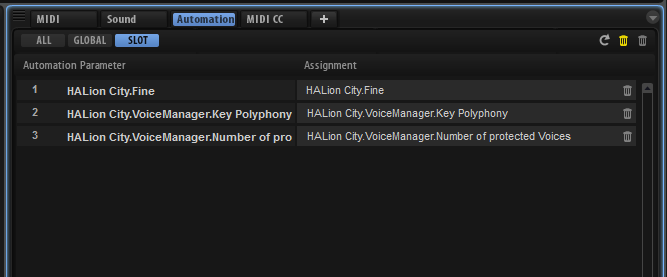
Mit den Registerkarten oben können Sie einstellen, ob Sie die Automationsparameter für den Slot, die globalen Parameter oder alle Automationsparameter anzeigen möchten.
Links wird der Name des Automationsparameters angezeigt, rechts der Name des zugewiesenen Parameters in HALion. Wenn mehrere Parameter aus HALion einem Automationsparameter zugewiesen sind, werden diese rechts untereinander aufgelistet.
Wenn Sie zum Beispiel mehreren Zonen einen Automationsparameter zuweisen, wird der Parameter auf folgende Weise in der Liste angezeigt:
-
Wenn alle Zonen in einem Layer ausgewählt sind, wird in der Automationsliste ein Automationsparameter für alle diese Zonen angezeigt.
-
Wenn mehrere Zonen in einem Layer ausgewählt sind, werden in der Automationsliste Untereinträge für jede Zone zu jedem Automationsparameter in der Liste hinzugefügt.
Sie können einem Automationsparameter nur einmal einen HALion-Parameter zuweisen. Wenn Sie ein zweites Mal versuchen, einen Parameter hinzuzufügen, zum Beispiel einen Zonen-Parameter als Teil einer Auswahl von Zonen, wird der neue Automationsparameter nur zu den Zonen in der Auswahl hinzugefügt, denen vorher noch kein Automationsparameter zugewiesen war.
-
Um einen Automationsparameter zu löschen, klicken Sie auf das Papierkorbsymbol rechts neben dem Parameternamen.
-
Um alle Automationsparameter zu löschen, klicken Sie auf Delete All Parameters oben auf der Seite.
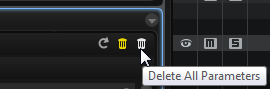
-
Um alle nicht verbundenen Automationsparameter zu entfernen, klicken Sie auf Delete Disconnected Parameters in der Werkzeugzeile.
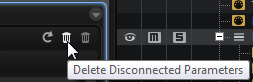
Nicht verbundene Automationszuweisungen konnten nicht richtig verbunden werden. Das kann zum Beispiel dann vorkommen, wenn Sie Automationseinstellungen für ein Programm machen und dann ein anderes Programm mit einer anderen Struktur in einen Slot laden.
-
Um einen Automationsparameter umzubenennen, doppelklicken Sie auf den Parameternamen und geben Sie einen neuen Namen ein. Dieser Name wird dann in Ihrer Host-Anwendung verwendet.
-
Um die Namen aller Automationsparameter durch die ursprünglichen Parameternamen des Programms zu ersetzen, klicken Sie auf Refresh All Parameter Names in der Werkzeugzeile.